PS4 컨트롤러가 흰색으로 깜박이나요? 지금 바로 해결하는 3가지 방법!
PS4 컨트롤러가 흰색으로 깜박이는 이유와 문제를 해결하는 방법은 무엇인가요? 3가지 효과적인 방법! PlayStation 4 게임 콘솔의 소유자는 때때로 컨트롤러의 흰색 LED가 깜박이는 문제에 직면 할 수 있습니다. 깜박이는 LED …
기사 읽기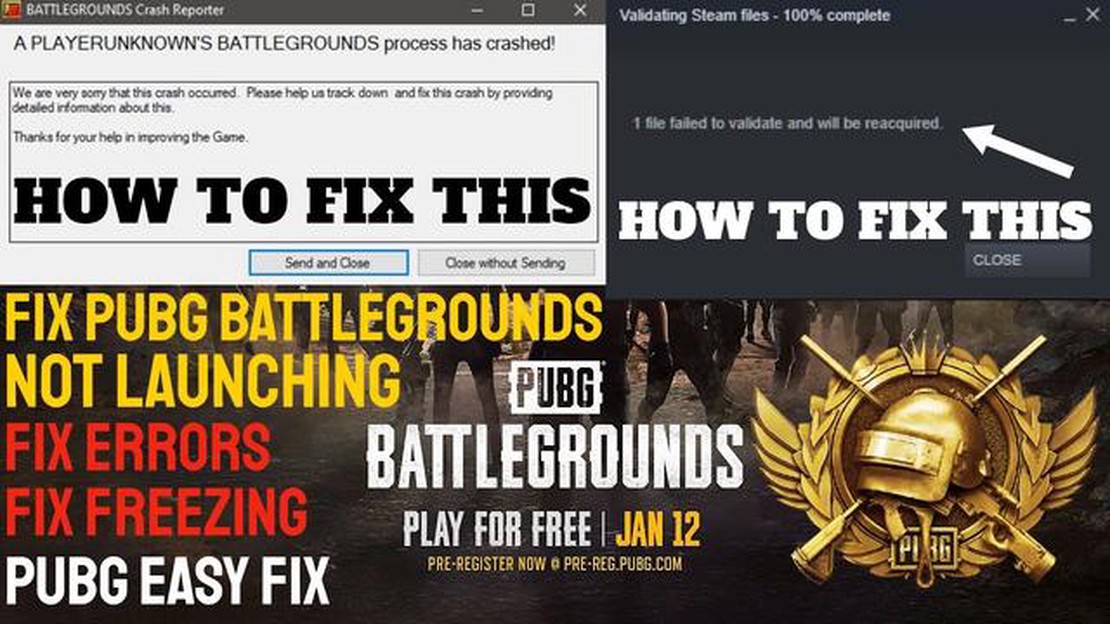
배틀그라운드는 1인칭 슈팅 게임의 선두주자인 인기 온라인 멀티플레이어 게임입니다. 그러나 일부 사용자는 PC에서 게임을 실행하는 문제에 직면합니다. 이 기사에서는 몇 가지 문제와 가능한 해결 방법에 대해 설명합니다.
배틀그라운드가 실행되지 않는 빈번한 이유 중 하나는 게임의 시스템 요구 사항과 컴퓨터 사양이 일치하지 않기 때문입니다. PC의 RAM이 부족하거나 그래픽 카드가 오래된 경우 게임을 성공적으로 실행하는 데 장애가 될 수 있습니다. 게임의 시스템 요구 사항을 열고 PC가 이를 충족하는지 확인하세요.
또 다른 가능한 문제는 소프트웨어 버그의 존재입니다. 게임과 운영 체제의 업데이트를 확인하세요. 버그를 수정하고 게임과 PC의 호환성을 개선할 수 있는 업데이트를 설치합니다.
배틀그라운드 실행 문제가 여전히 지속되면 게임 파일의 무결성을 확인해 보세요. 이렇게 하려면 Steam에서 게임 클라이언트를 열고 게임 라이브러리에서 배틀그라운드를 찾은 다음 마우스 오른쪽 버튼을 클릭하고 “속성"을 선택합니다. 열리는 창에서 “로컬 파일"탭으로 이동하여 “게임 파일의 무결성 확인"을 선택합니다.
펍지 배틀그라운드는 오늘날 가장 인기 있는 온라인 멀티플레이어 게임 중 하나입니다. 그러나 일이 항상 원활하게 진행되는 것은 아니며 PC에서 게임을 시작하는 데 문제가 발생할 수 있습니다. 이 글에서는 이 문제를 해결할 수 있는 몇 가지 방법을 살펴보겠습니다.
PC에서 배틀그라운드를 실행하는 문제를 해결하기 위한 첫 번째 단계는 컴퓨터가 게임의 시스템 요구 사항을 충족하는지 확인하는 것입니다. RAM이 충분한지, 하드 드라이브에 여유 공간이 있는지, 운영 체제와의 호환성이 있는지 확인하세요. 컴퓨터가 시스템 요구 사항을 충족하지 못하면 컴퓨터를 업그레이드하거나 일부 구성 요소를 개선해야 할 수 있습니다.
게임 실행 문제의 가장 일반적인 원인 중 하나는 오래되었거나 호환되지 않는 비디오 카드 드라이버입니다. 비디오 카드 드라이버를 업데이트하면 이 문제를 해결할 수 있습니다. 이렇게 하려면 비디오 카드 제조업체의 공식 웹 사이트로 이동하여 최신 드라이버 버전을 다운로드해야 합니다. 컴퓨터에 설치하고 시스템을 다시 시작하세요.
컴퓨터에서 게임이 시작되지 않으면 관리자 권한으로 실행해 보세요. 이렇게 하려면 게임 바로 가기를 마우스 오른쪽 버튼으로 클릭하고 “관리자 권한으로 실행"을 선택합니다. 바이러스 백신이나 기타 보안 프로그램에 의해 게임이 차단된 경우 도움이 될 수 있습니다.
이전 단계가 모두 실패했다면 게임을 재설치해 보세요. 컴퓨터에서 현재 버전의 배틀그라운드를 삭제하고 공식 웹사이트 또는 게임을 구매한 디지털 플랫폼을 통해 다시 다운로드합니다. 설치가 완료되면 컴퓨터에서 게임이 실행되는지 확인합니다.
위의 방법으로도 PC에서 배틀그라운드를 실행하는 데 문제가 해결되지 않는다면 게임 개발사의 지원팀에 문의하세요. 맞춤형 솔루션을 제공하거나 문제 해결을 위한 추가 정보를 제공할 수 있습니다.
이 팁이 PC에서 배틀그라운드 시작 문제를 해결하는 데 도움이 되길 바라며 기술적 인 문제없이 게임을 즐길 수 있기를 바랍니다.
배틀그라운드는 인기 있는 온라인 게임이지만 일부 사용자는 PC에서 실행하는 데 문제가 있을 수 있습니다. 이 글에서는 이 문제를 해결하는 데 도움이 되는 몇 가지 팁을 살펴보겠습니다.
함께 읽기: 2023년 정지된 닌텐도 계정을 수정하는 단계별 가이드
이 팁이 PC에서 배틀그라운드 실행 문제를 해결하는 데 도움이 되길 바랍니다. 즐거운 게임 되세요!
PC에서 배틀그라운드를 실행하는 데 문제가 있는 경우, 상황을 해결하기 위해 취할 수 있는 몇 가지 필수 단계가 있습니다. 시작하기 전에 컴퓨터가 게임의 최소 시스템 요구 사항을 충족하는지 확인하세요.
함께 읽기: 이전 펍지 모바일 스킨을 배틀그라운드 모바일 인디아로 이전하는 방법: 자세한 지침
위의 단계로 문제를 해결하지 못한 경우 기술 지원 전문가에게 문의하여 추가 지원을 요청하는 것이 좋습니다.
컴퓨터에서 배틀그라운드가 실행되지 않는 이유는 여러 가지가 있을 수 있습니다. 설치된 구성 요소의 비호환성, 운영 체제 업데이트 부족, 비디오 카드 드라이버 문제 또는 RAM 부족이 원인일 수 있습니다.
PC에서 배틀그라운드 실행 문제를 해결하는 방법에는 여러 가지가 있습니다. 운영 체제를 업데이트하고, 비디오 카드에 필요한 드라이버를 설치하고, 게임 업데이트를 확인하고, PC가 배틀그라운드 실행을 위한 최소 시스템 요구 사항을 충족하는지 확인할 수 있습니다.
예, 비디오 카드 드라이버 문제는 배틀그라운드가 제대로 작동하지 않거나 PC에서 실행되지 않는 원인 중 하나 일 수 있습니다. 그래픽 카드의 최신 드라이버 업데이트를 확인하고 설치하여 게임과의 호환성을 확인하는 것이 좋습니다.
PS4 컨트롤러가 흰색으로 깜박이는 이유와 문제를 해결하는 방법은 무엇인가요? 3가지 효과적인 방법! PlayStation 4 게임 콘솔의 소유자는 때때로 컨트롤러의 흰색 LED가 깜박이는 문제에 직면 할 수 있습니다. 깜박이는 LED …
기사 읽기이동 중에도 즐길 수 있는 9가지 카지노 게임 오늘날 점점 더 많은 사람들이 휴대폰으로 재미있는 게임을 하며 여가 시간을 보내는 것을 선호합니다. 도박을 좋아한다면 카지노 앱은 완벽한 선택입니다. 집이나 사무실에서 편안하게 전체 카지노 분위기를 즐길 수 있습니다. …
기사 읽기Google Pixel 이메일 앱에서 이메일이 표시되지 않고 로딩만 계속되며 MMS를 보내거나 받을 수 없습니다. 이메일이 로딩되지 않거나 MMS를 보내거나 받을 수 없는 등 Google Pixel 이메일 앱에서 문제가 발생하더라도 걱정하지 마세요. 많은 사용자가 비슷 …
기사 읽기PS4 DNS 설정 변경 방법 | 2023년 업데이트 단계! 더 나은 온라인 게임 성능을 위해 인터넷 연결을 최적화하고자 하는 PlayStation 4(PS4) 게이머라면 DNS 설정을 변경하는 것이 핵심일 수 있습니다. DNS(도메인 이름 시스템) …
기사 읽기전체 화면에서 멈춘 디스코드 문제를 해결하는 방법 (2023년 업데이트) Discord는 전 세계 수백만 명의 사람들이 사용하는 인기 있는 커뮤니케이션 및 채팅 플랫폼입니다. 다양한 기능을 제공하며 게이머와 커뮤니티에서 서로 연결하고 상호 작용하는 데 널리 사용됩니다. …
기사 읽기도시 스카이라인이 Steam에서 실행되지 않나요? 해결 방법은 다음과 같습니다. 도시 건설 게임을 좋아하신다면 Cities Skylines를 한 번쯤 들어보셨을 것입니다. 하지만 Steam의 다른 게임과 마찬가지로 게임 실행에 가끔 문제가 발생할 수 있습니다. 이 글에 …
기사 읽기